影印並內嵌文字與圖樣,防止未經授權影印。如果影印該文件,文件上會出現文字與圖樣。
![]() 按下[編輯/顏色]。
按下[編輯/顏色]。
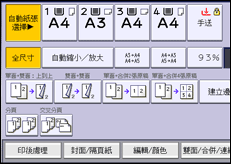
![]() 按下[戳記]。
按下[戳記]。
![]() 按下[防止未經授權影印]。
按下[防止未經授權影印]。
![]() 按下[防未經授權影印:圖樣]。
按下[防未經授權影印:圖樣]。
![]() 按下[效果]。
按下[效果]。
![]() 選擇圖樣效果,然後按下[確定]。
選擇圖樣效果,然後按下[確定]。
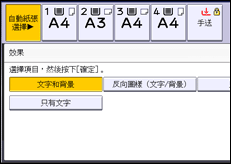
![]() 按下[文字選擇]。
按下[文字選擇]。
![]() 選擇要內嵌的文字,然後按下[確定]。
選擇要內嵌的文字,然後按下[確定]。
當您選擇[使用者文字]時,請按下[輸入]並指定要內嵌的文字。
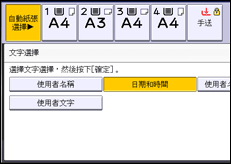
![]() 按下[文字設定]。
按下[文字設定]。
![]() 指定要顯示在畫面上的項目,然後按下[確定]。
指定要顯示在畫面上的項目,然後按下[確定]。
若要指定[字型尺寸]、[文字角度]或[換行空間],請按下該鍵,然後按下顯示幕上的[變更]。
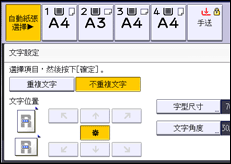
![]() 按下[圖樣的遮罩種類]。
按下[圖樣的遮罩種類]。
![]() 選擇要內嵌的遮罩種類,然後按下[確定]。
選擇要內嵌的遮罩種類,然後按下[確定]。

![]() 按下[圖樣色彩]。
按下[圖樣色彩]。
![]() 選擇圖樣顏色,然後按下[確定]。
選擇圖樣顏色,然後按下[確定]。
![]() 按下[圖樣濃度]。
按下[圖樣濃度]。
![]() 按下[較淡]或[較濃]調整圖樣濃度,然後按下[確定]。
按下[較淡]或[較濃]調整圖樣濃度,然後按下[確定]。
![]() 按兩下[確定]。
按兩下[確定]。
![]()
無法在文件中部分嵌入文字和圖樣字串。
由於設定的效果不同,影印、掃描和在文件伺服器中儲存文件的結果會因機型和設定條件而異。
當有防止未經授權影印圖樣的文件被影印時,影本可能會出現部份陰影。將原稿種類設定變更為[文字]或[照片]。
